하모니카OS 에서 쉽게 디스크 사용량을 분석하는 방법을 소개하겠습니다.
아래 사진과 같이 '관리' 카테고리 내의 '디스크 사용량 분석' 프로그램을 실행합니다.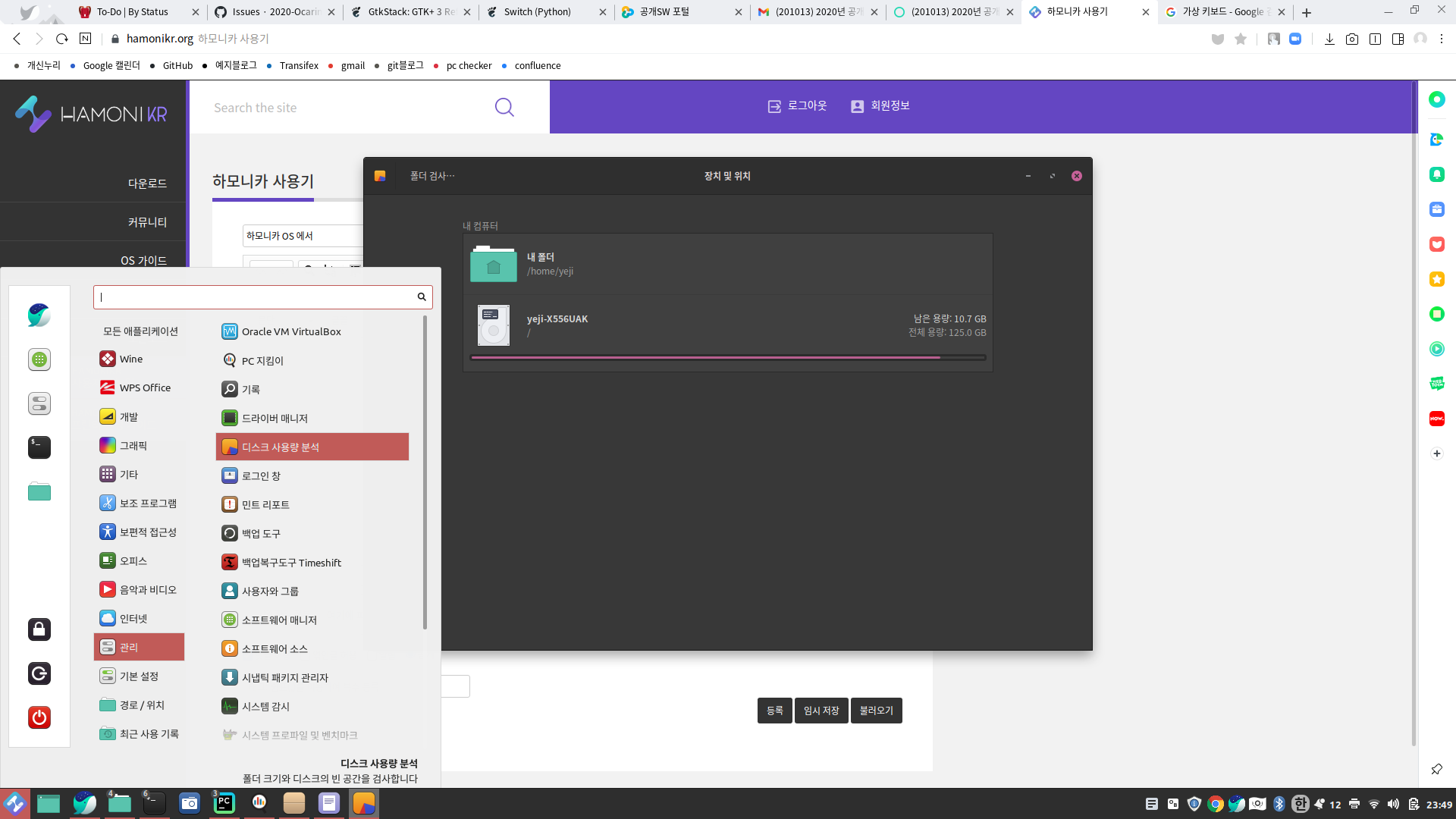
프로그램 실행시, 가장 먼저 아래와 같이 내 컴퓨터의 남은 용량을 확인할 수 있습니다. 해당 항목을 더블클릭 하여 디스크 사용량 분석을 시작합니다.
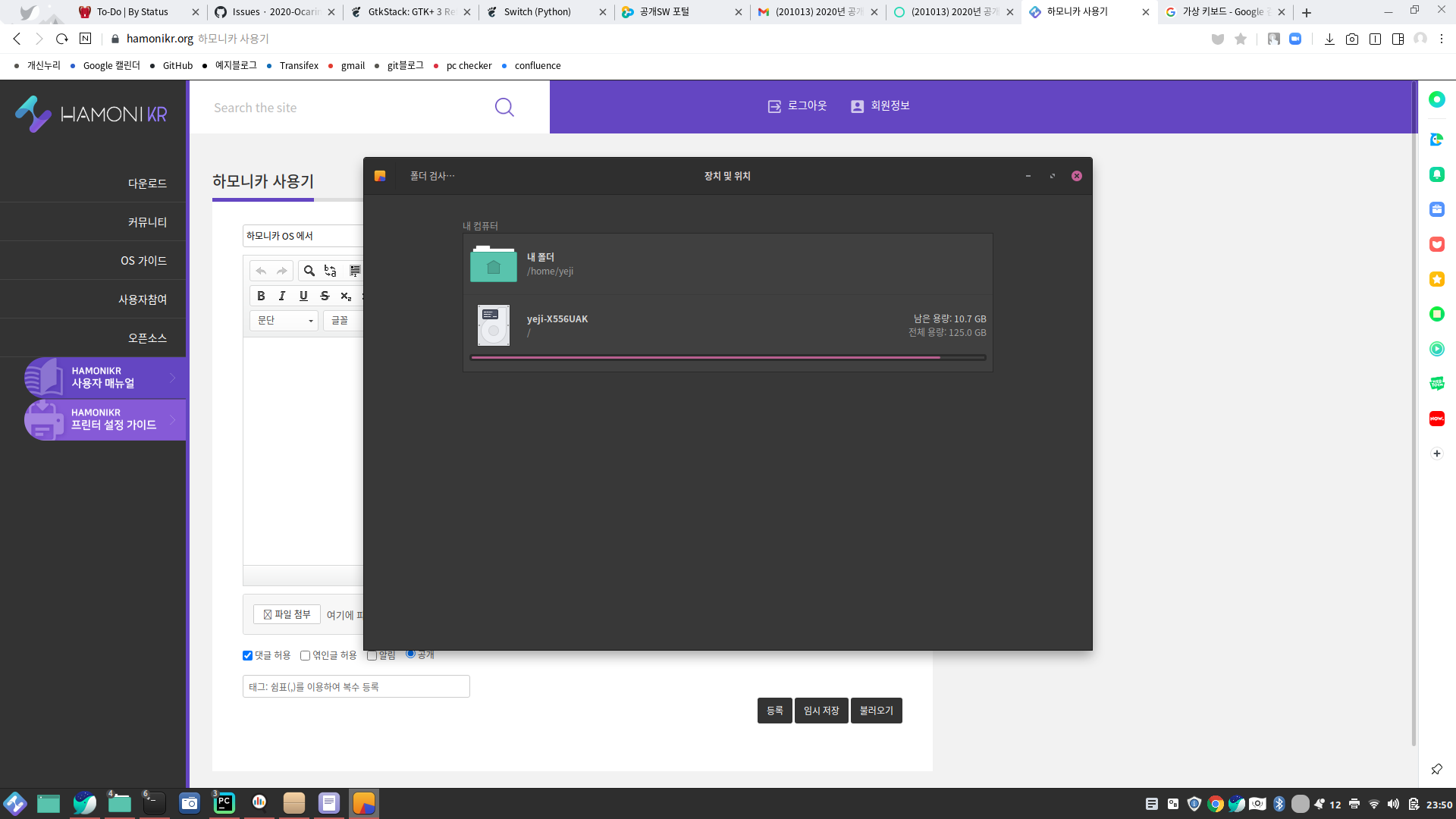
아래와 같이 분석이 진행되는 것을 확인할 수 있습니다. 이때, 일정 시간이 소요될 수 있습니다.
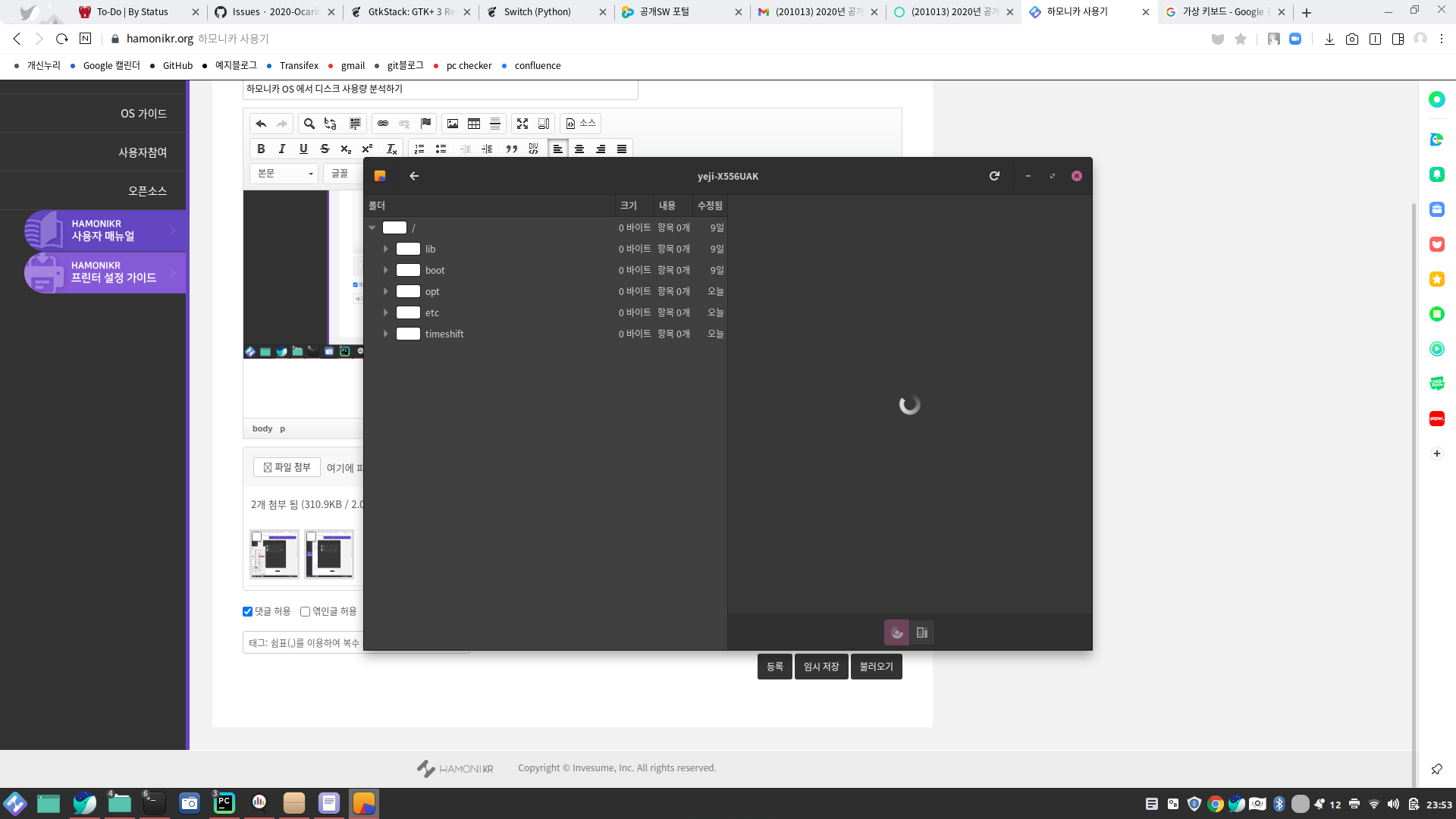
분석이 완료된 화면입니다.

아래와 같이 마우스를 올리면 해당 부분의 이름과 사용된 용량을 표시합니다.

가장 큰 용량을 차지하고 있는 timeshift 폴더 내부로 들어가기 위해 해당 폴더를 클릭하였습니다.
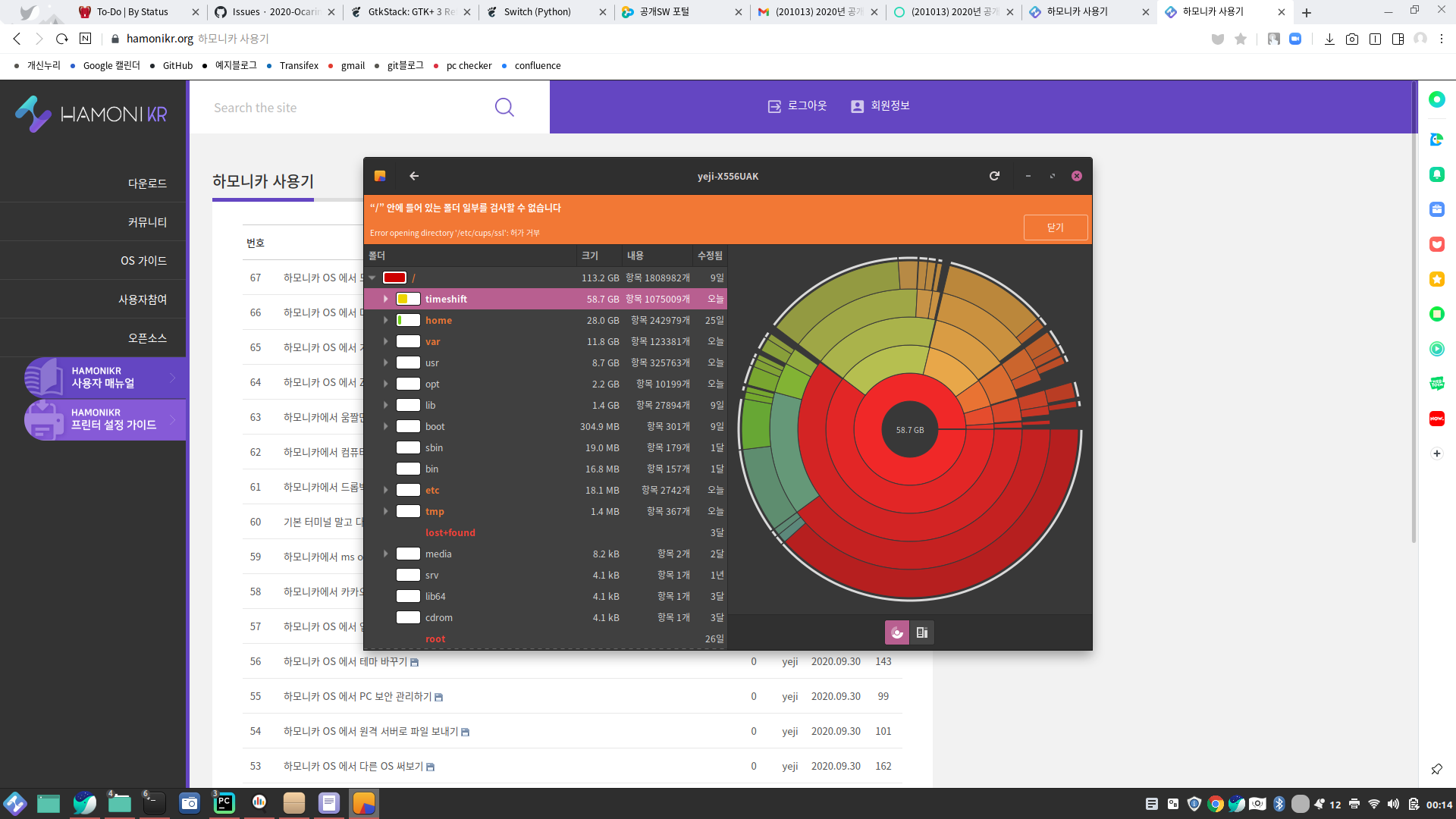
아래와 같이 우측에 확인하고 싶은 부분에 마우스를 올려서 정보를 확인할 수 있습니다.
백업 프로그램인 timeshift 에서 백업을 진행한 캡처들이 상당히 큰 용량을 차지하고 있는 것을 확인할 수 있습니다.
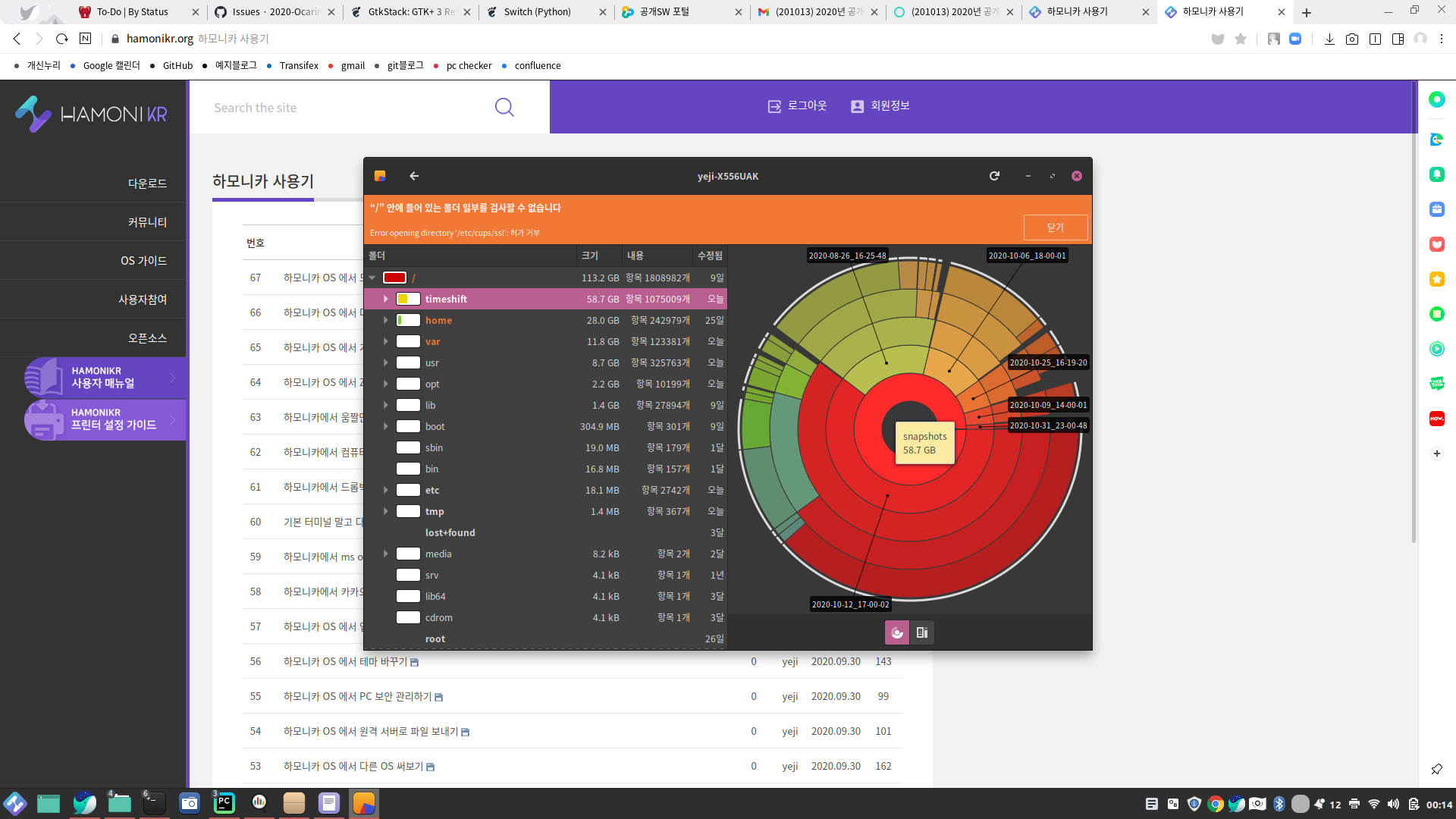
이와 같이 해당 프로그램을 통해 쉽게 디스크 용량을 분석하고 관리할 수 있습니다.
 하모니카 OS 에서 화면 색조절 하기
하모니카 OS 에서 화면 색조절 하기
 하모니카 OS 에서 도구로 마인드맵 만들기
하모니카 OS 에서 도구로 마인드맵 만들기

















